Индексиране на файлове в Windows Какво е, как да активирате или деактивирате

- 4567
- 813
- Al Breitenberg
Опитни или любознателни потребители, които често използват папките „Моите документи“, когато се обаждат на опцията „Свойства“ от контекстното меню в основния раздел, общият „Общ“ вероятно забеляза реда „позволяват да индексира съдържанието на файловете“ с квадратче за отметка вляво. По подразбиране ще има отметка, но може да не издържи. Материалът по -долу ще ви запознае с това, което е необходимо тази опция, независимо дали е необходимо да поставите отметка там или да я премахнете и как ще се отрази на производителността на операционната система.

Какво е и защо е необходимо индексиране на съдържанието на файловете
Доста активна услуга на Windows System е скрита под незабележима отметка, която е предназначена да ускори търсенето на файлове на твърдия диск на компютъра и често тяхното съдържание, ако идва например за текстовия документ. Ако имате много файлове и често търсите необходимите сред тях, тогава се смята, че с активирана функция за индексиране ще отделите минимум време.
Нека да разберем как работи услугата за индексиране в Windows 10 (тя също присъства в предишните версии, но тя беше поставена на най -голямата интелигентност в 8.1 и 10). Във всеки файл добавянето на нов файл или съществуващите данни върху него в кодиран (индексиран) формуляр се въвежда в специална база данни, която помага за ускоряване на търсенето. Забелязахте, че използвайки търсенето и спечелите само няколко знака, вече получавате списък с резултати, които удовлетворяват вашия набор. Ако има необходимите сред тях, символите вече не са необходими по -нататък и вие спестявате време (като вземете предвид вероятността да направите грешка някъде по средата или края на линията).
Въпреки че процесът на индексиране на файлове на твърд диск се появява на заден план, ако извършвате масивни операции с файлове (например копиране от флаш устройство или изтегляне на ново приложение), услугата за индексация може леко да намали производителността на компютъра, с The Същата интензивност, извършване на операции за четене/запис в базата данни на индексните данни.
Като изключите индексацията, можете леко да увеличите скоростта на компютъра, а в някои случаи това е забележимо, а в някои изобщо няма да почувствате разликата.
За да се вземе балансирано решение за необходимостта от активиране или дезактивиране на тази опция, капацитетът на процесора, броят на ОП и типът диск (твърд или SSD) също трябва да се вземат предвид.
Ако процесорът е пъргав (i5, i7 или по -висок), а HDD е обикновен, индексирането няма да навреди. Ако процесорът е бавен, независимо от типа диск, индексирането на съдържанието на файловете трябва да бъде премахнато. Квадратчето ще бъде излишно за дискове тип SSD, а за процесори от всякакви производителност.
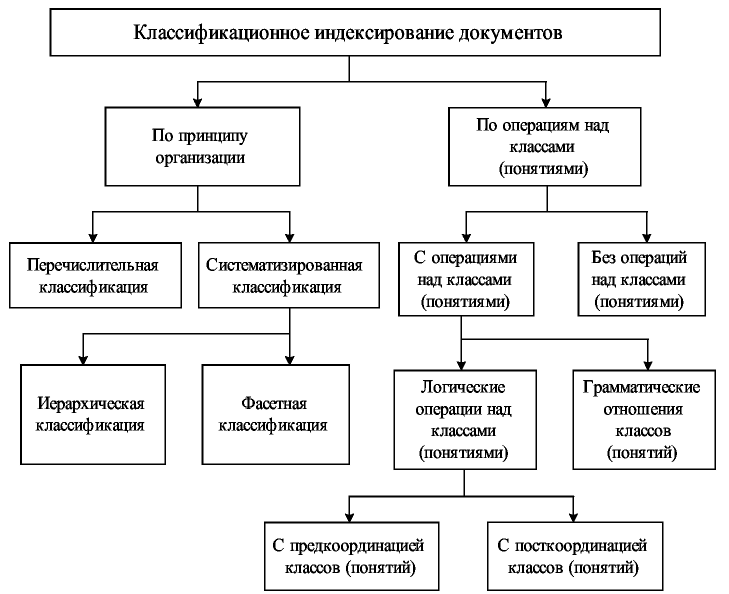
Тоест заключението подсказва само: прекъсването на опцията е оправдано за слабия процесор и твърди задвижвания. Но друг въпрос също е интересен: и колко ще се забави функцията за търсене, когато индексацията е изключена? Не трябва да се притеснявате за това: разликата, разбира се, ще бъде забележима, но не винаги. И най -важното - качеството на търсенето изобщо няма да страда от това.
Внимание. Всъщност потребителят на Windows е сравнително рядък, така че заключенията могат да бъдат направени доста очевидни.И още един нюанс. Защо се нуждаете от индексация на файлове, ако средният потребител се опита да съхранява своите файлове (музика, снимки, филми, документи) в няколко папки, които също се намират на едно място?
Отговорът също е съвсем очевиден: в името на контекстуалното търсене по ключови думи. Но тази функция е поносима само в Windows 10/8.1, вече в "седемте" се осъзнава толкова неуспешно, че значението на използването на такова търсене вече няма да бъде.
Но ако има много файлове във вашите потребителски папки, тогава можете да включите индексиране само за тези папки. Натоварването на процесора ще бъде много по -малко, а търсенето е по -бързо.
Както можете да видите, има нюанси и има много от тях. Нека обобщим предимствата и недостатъците на използването на тази функция.
Плюсове и минуси на услугата за индексиране на файлове
Минус един - Почти постоянен запис на данни в индекс файл за местоположението на други файлове може наистина да забави компютъра. На SSD дисковете също не е необходимо индексиране на файлове - самите твърди задвижвания работят много по -бързо от класическите твърди дискове, така че търсенето ще бъде бързо и без индексация. Но постоянният запис за SSD е вреден, защото те имат ограничение за броя на такива операции в жизнения цикъл.
Предимството е и едно: ускорението на търсенето при използване на вградени прозорци, то става малко интелектуално и е в състояние да предвиди вашите намерения.
Как да активирам индексиране на търсене в Windows 10
Това се прави буквално с няколко кликвания:
- Щракнете върху бутона "Старт" и въведете конзолата за търсене и изпълнение на екипа за услуги.MSC;
- В резултатите от търсенето ще се покаже името на услугите за услуги, но ние щракваме върху него;
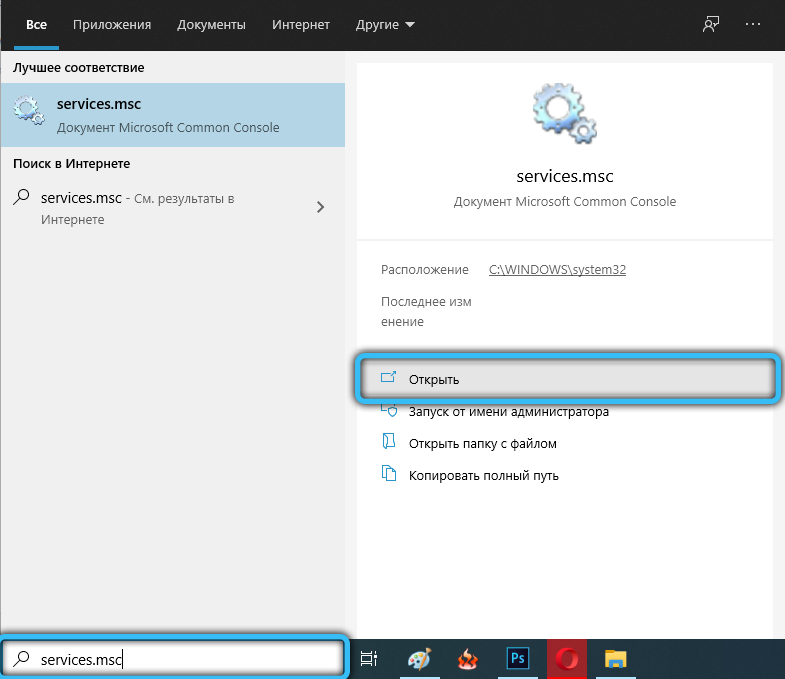
- Ще се отвори прозорецът "услуга" със списък на пренебрегвани услуги. Търсим ред търсене на Windows и щракнете върху него два пъти;
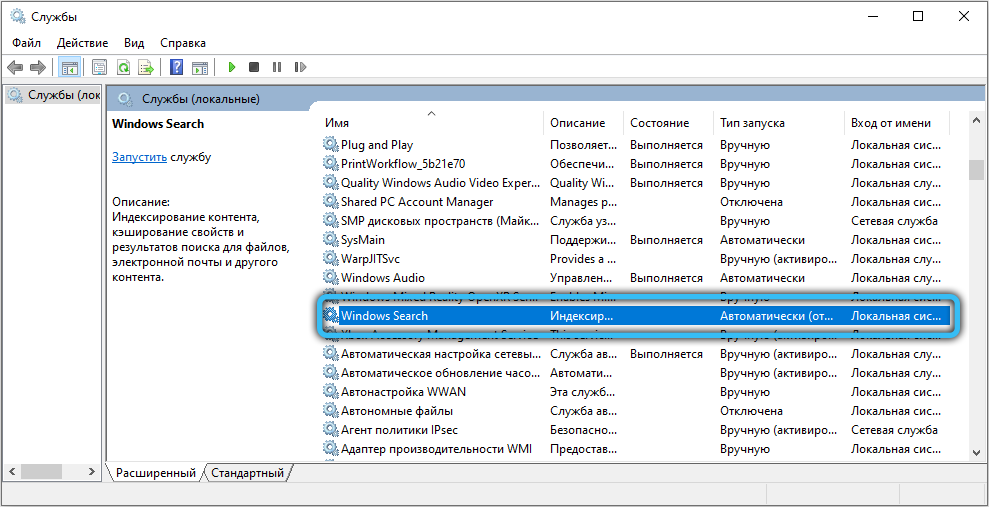
- Ще се появи нов прозорец в раздела „Общ“, който се отваря по подразбиране, има ред „тип стартиране“. Изберете елемента „автоматично“ и натиснете бутона „Прилагане“;
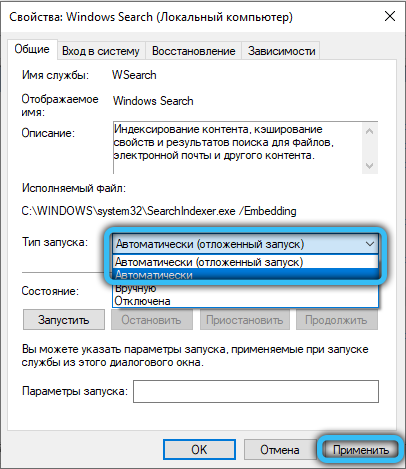
- Завършваме действието, като натискаме бутона "Изпълнение".
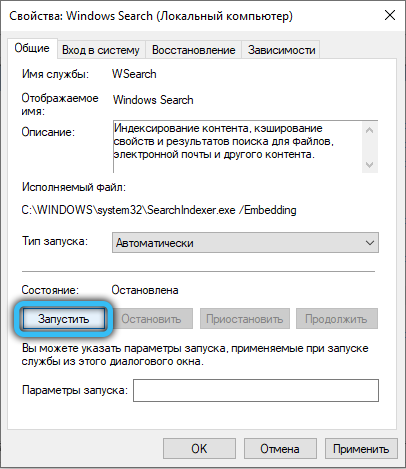
Как да деактивирате дисковете за дискове в Windows 10
Както обикновено, създателите на OSC предоставиха няколко варианта за изпълнение на тази задача.
Чрез услугите на услугите
Правим всичко, както е описано от секцията по -горе, но на етапа на избор на типа стартиране вместо „автоматично“ изберете опцията „Изключване“, щракнете върху бутона „Стоп“ и след това „Приложи“.
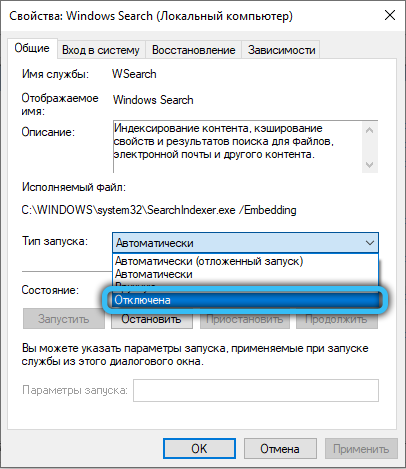
Но за да могат промените да влязат в сила, ще трябва да презаредите компютъра, след което можете да опитате да прецените колко повече започна да работи.
Важно. Ако на диска има много файлове, тогава работата на включване и изключване на индексацията може да отнеме много време, докато услугата ще се закълне в някои файлове, така че е препоръчително да щракнете върху бутона „Пропуснете всичко“.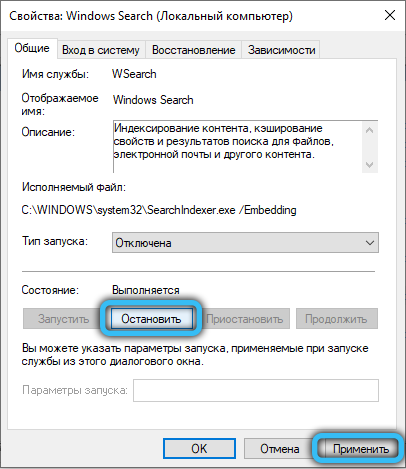
Ако вземете предвид, че производителността на компютъра не се е променила по никакъв начин, тогава можете да включите функцията в същия ред, който е описан по -горе.
През командния ред
Опитните потребители предпочитат да не отварят множество прозорци, а да използват командния ред, въвеждат една команда. Вярно е,. Въпреки това тя имаше много фенове.
Как се прави:
- Щракнете върху комбинацията от Win+X, в менюто, което се отваря, изберете елемента PowerShell с правата на администратора. Можете да влезете в същото меню, като направите щракване на PKM на бутона "Старт";
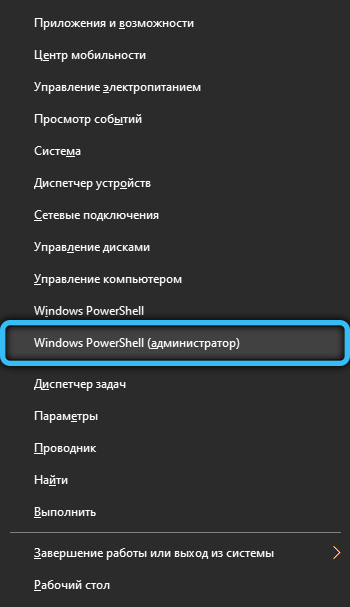
- Можете да стартирате командния ред през конзолата за търсене, като въведете CMD в него;
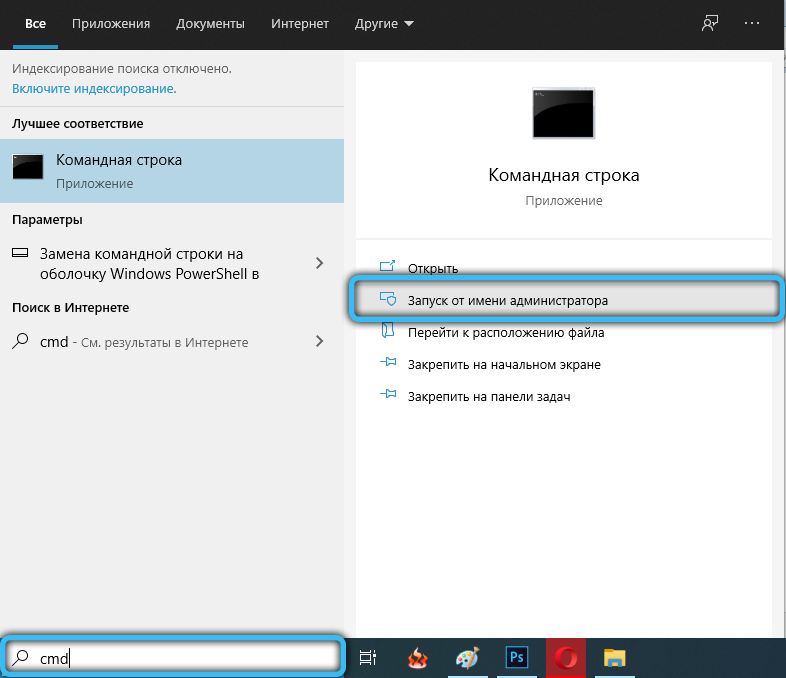
- В прозореца на конзолата въвеждаме SC Stop "WSearch" & SC Config "WSearch" start = Disabled, потвърдете с натискане на Enter.
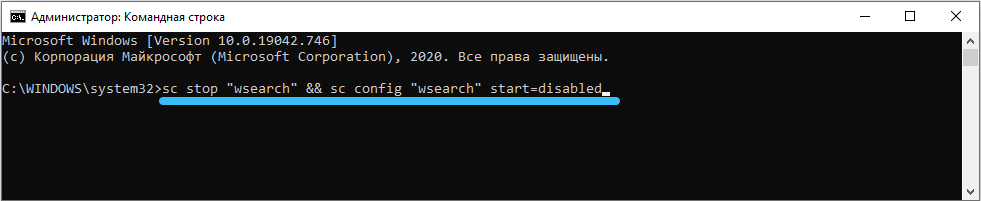
- В резултат на това услугата за търсене ще бъде спряна и съответно индексацията в Windows ще бъде изключена.
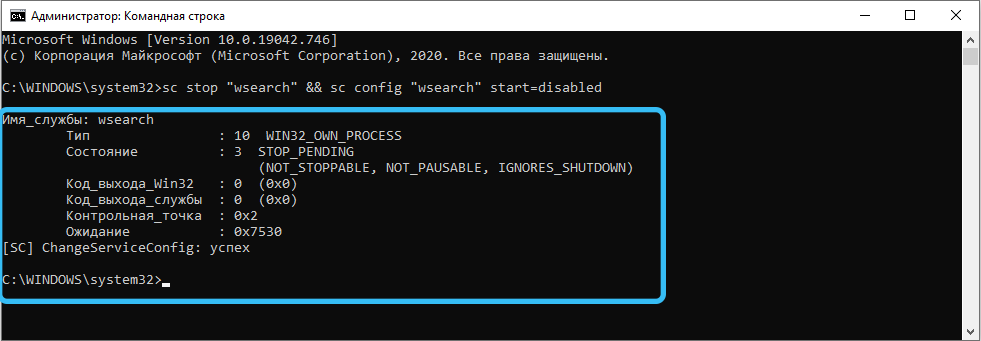
Ако има нужда от активиране на услугата за търсене отново с индексация, ние събираме модифицирана фраза на командния ред: SC конфигура.

Как да промените параметрите на индексиране
Изключете индексирането на файлове в OS Windows 10/8/7 може да бъде избирателно. Това на теория ще увеличи производителността на компютъра, тъй като ще оставите само тези места, които смятате за важни от гледна точка на търсенето.
За да направим това, извършваме следните действия:
- Натиснете комбинацията от Win+S и съберете думата „индексиране“ в реда за търсене;
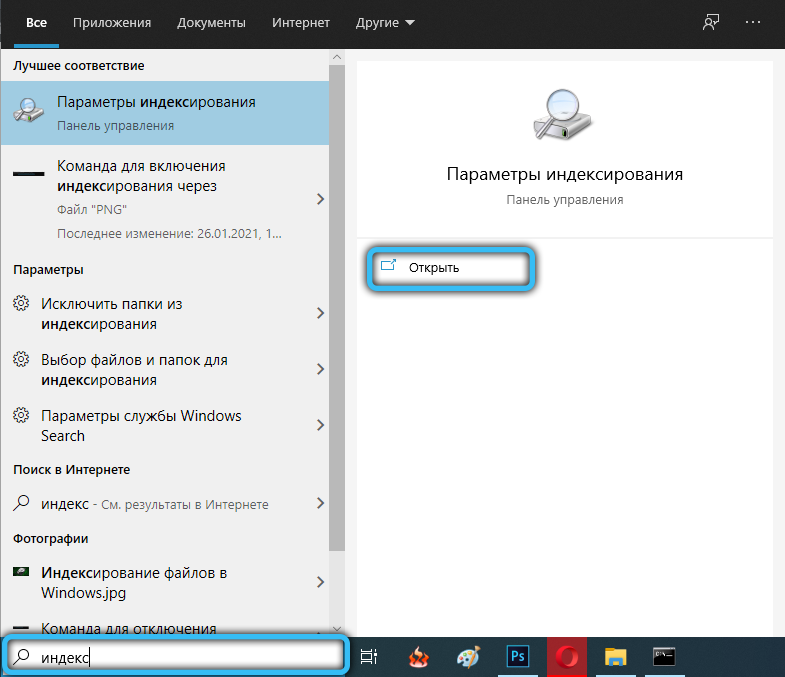
- В резултатите от търсенето изберете низа "Параметри на индексиране". Ако няма такава линия, тя може да бъде намерена в „Контролния панел“;
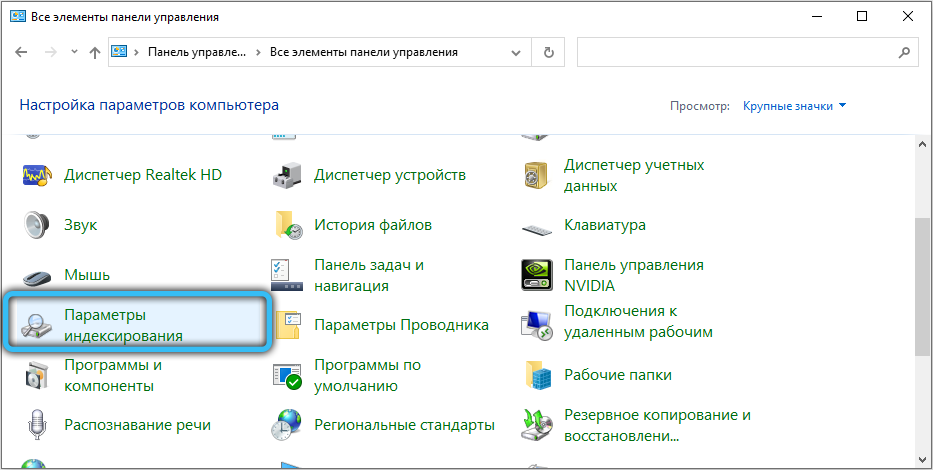
- В прозореца, който се отваря, ще се покаже списък на всички места, които са индексирани в момента. Кликнете върху бутона „Промяна“;
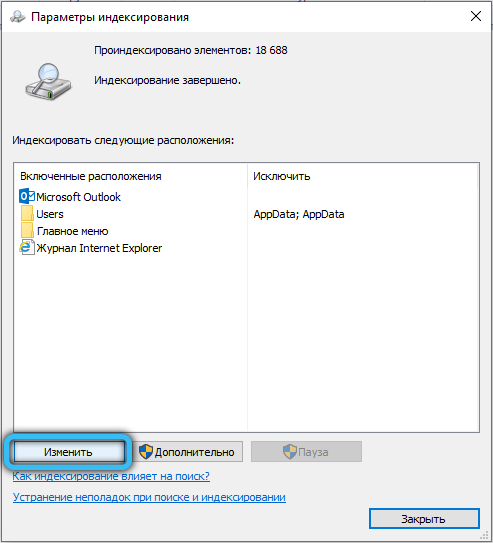
- Същият списък ще се появи в новия прозорец, но с кърлежи. Ако са необходими всички места, щракнете върху бутона „Покажи всички места“. Премахваме отметките, където изчисляваме необходимото, потвърждаваме, като натискаме OK.
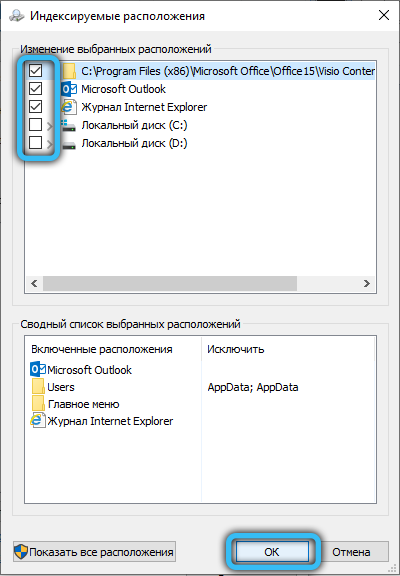
Същата операция може да се извърши по друг начин, докато можете да изключите индексирането само на целия диск. Това може да бъде полезно, например, ако искате да изключите SSD диска от Windows 10/8 от индексация, който, както вече беше отбелязано по -горе, няма смисъл да индекс.
За да направите това, трябва да отворите „Моят компютър“ и да кликнете върху PKM на диска, който искате да деактивирате. В менюто, което се появява, изберете елемента "Свойства" и премахнете полето от реда "Разрешаване на индексиране на контекстуални файлове". Не забравяйте, че операцията за изключване може да е дълга.
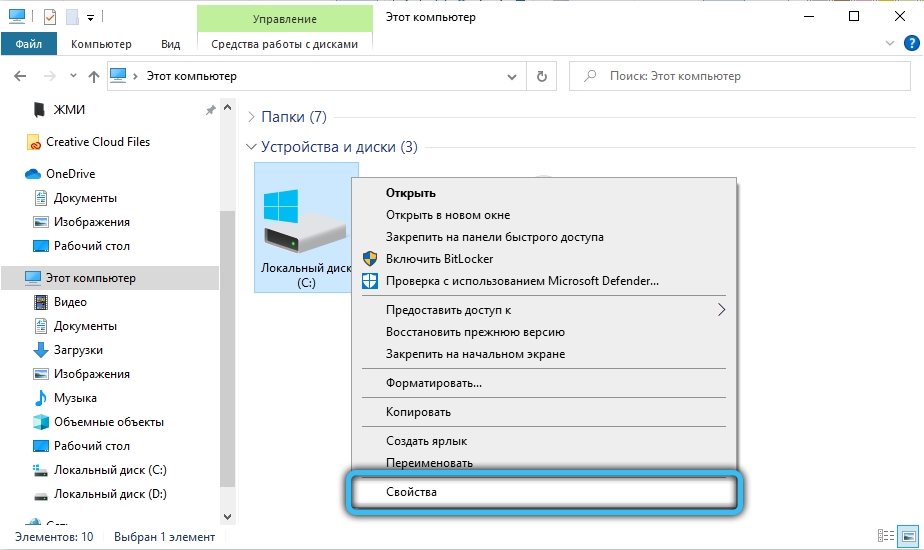
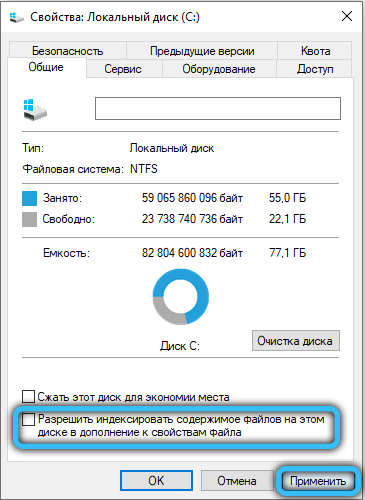
Възстановяване на индексния файл
„Услуга за търсене“ е редовна система за системна, при която могат да се наблюдават и повреди. В такива случаи базата данни на индекса не е напълно уместна, в резултат на това търсенето ще работи неправилно - ще се забави много или дори ще бъде неуспешно.
В такива случаи повреденият файл трябва да бъде фиксиран и това може да се извърши независимо, както следва:
- Описан по -горе, отворете прозореца „параметри на индексиране“;
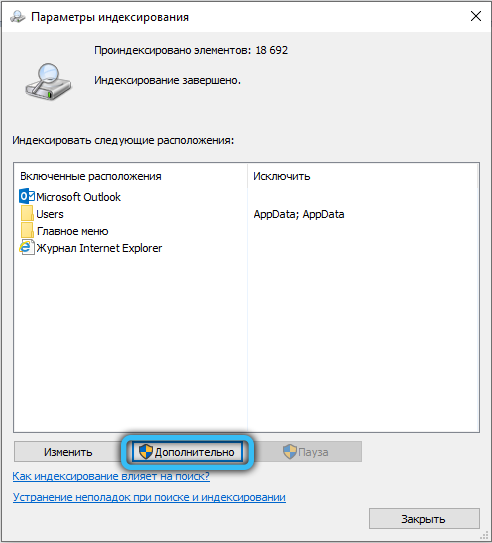
- Кликнете върху бутона "Rebuild";
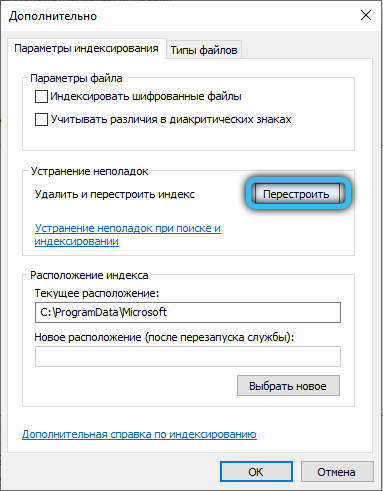
- Очакваме индексният файл да бъде изграден отново и това също е доста дълга процедура, ако дисковете са запушени с файлове и функцията за индексиране се активира.
И така, сега знаете за какво е индексацията и можете да направите заключения за себе си, независимо дали имате нужда от него или не. Функцията със сигурност е полезна и е добре, че можете да я откажете избирателно и вече знаете как да деактивирате индексирането на определен диск или папка.
- « Какво да направите, ако Antimalware Service изпълним процес зарежда компютър
- AMD Radeon Anti -lag - цел и характеристики на нова функция »

